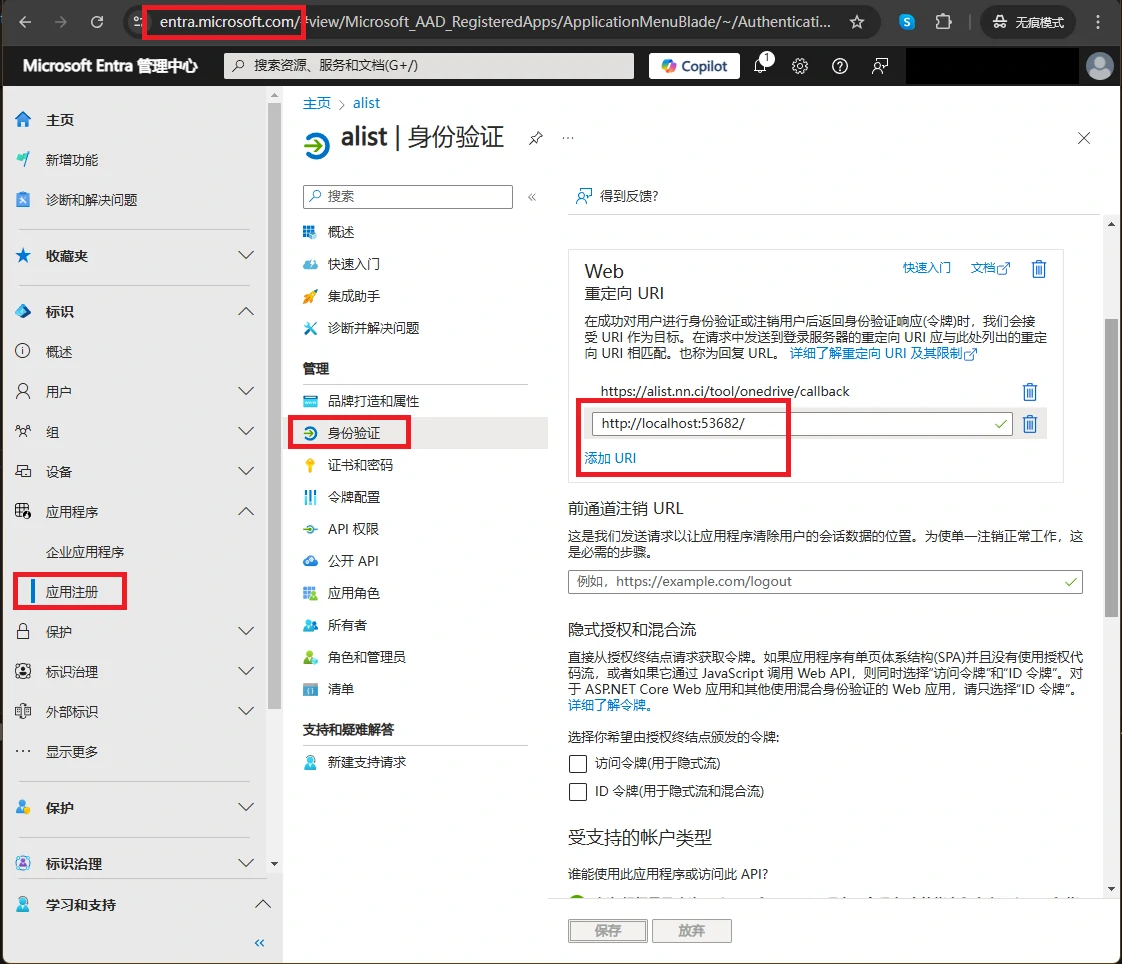暗黑模式
AList
参考链接:官方网站
安装
bash
curl -fsSL "https://alist.nn.ci/v3.sh" | bash -s install [/home/ronnie/data/alist]
curl -fsSL "https://alist.nn.ci/v3.sh" | bash -s update
curl -fsSL "https://alist.nn.ci/v3.sh" | bash -s uninstall
systemctl start alist
systemctl stop alist
systemctl status alist
systemctl restart alist1
2
3
4
5
6
7
8
2
3
4
5
6
7
8
反向代理
:80 {
reverse_proxy 127.0.0.1:5244
}1
2
3
2
3
配置
设置管理员密码
bash
# Randomly generate a password
./alist admin random
# Manually set a password, `NEW_PASSWORD` refers to the password you need to set
./alist admin set NEW_PASSWORD1
2
3
4
2
3
4
添加本地存储
- 导航至:your_host:your_port/@manage,例如 http://192.168.1.101:5244/@manage
- 左侧菜单:选中【存储】
- 点击【添加】,并选择【本地存储】
- 配置说明:
挂载路径: 不是 Ubuntu 文件系统的路径,而是这个存储在 AList 中的路径,推荐:/根文件夹路径: 此存储对应的 Ubuntu 文件系统的路径,即文件实际的位置,例如/home/ronnie/data/alist-storageWARNING
不要把文件存放在 AList 的安装目录里,避免卸载 AList 时连同存储文件都删除了
回收站路径:- 空配置:意味着永久删除
delete permanently: 同上- 推荐:
/home/ronnie/.local/share/Trash/files/
- 点击【保存】
添加回收站
- 另外新建一个本地存储
挂载路径:/回收站根文件夹路径:/home/ronnie/.local/share/Trash/files/- 元信息:隐藏
/回收站
添加 Onedrive/Sharepoint
开启游客模式
如果没有开启,那么游客无法访问 AList
- 管理页面左侧菜单选中【元信息】,然后点击【用户】
- 找到【guest】这一行,点击【编辑】
- 配置说明:
基本路径:游客能够访问哪个文件夹权限:各种权限停用:取消勾选才会开启游客模式
- 最后点击【保存】
元信息
通过元信息可以实现:隐藏文件(夹),设置文件(夹)密码 元信息内的配置仅对访客生效 参考:元信息
- 管理页面左侧菜单选中【元信息】,然后点击【添加】
- 配置说明:
路径:此元信息在哪个文件/文件夹上生效密码:访问此路径时所需的密码写入:允许访客新建目录、新文件和上传文件,使用场景:允许游客在某个文件夹中有上传权限隐藏:隐藏此路径中的哪些文件(夹),例如:scj ronnie1
2- 其他...
站点信息
管理页面>设置>站点,此配置页面可以设置站点标题、公告等信息
WebDAV
scheme://host:port/dav/
rclone
Windows
Install WinFsp (only for windows)
.\rclone.exe config [--config .\rclone.conf].\rclone.exe mount alist: W: --config .\rclone.conf --ignore-size --vfs-cache-mode writes --cache-dir E:\XX\XX\rclone\alistcache--ignore-size: Unexpected file size/hash differences on Sharepoint--vfs-cache-mode- writes: 可读可写,对于 Office 等可写文件会缓存到磁盘
- full: 会把访问过的文件和文件夹全都缓存到 --cache-dir, 以增量的方式(sparse files)
Autostart (optional)
Linux
bash
# 需要一些时间下载,请耐心等待
sudo -v ; curl https://rclone.org/install.sh | sudo bash
rclone config # create config
mkdir /path/to/local/mount
nohup rclone mount remoteName:path/to/files /path/to/local/mount > ~/.config/rclone/rclone.log 2>&1 &1
2
3
4
5
6
2
3
4
5
6
Usage
Refer to rclone docs
bash
$ rclone config file
Configuration file doesn't exist, but rclone will use this path:
/home/ronnie/.config/rclone/rclone.conf1
2
3
2
3
WebDav
AList as WebDav
可以使用 rclone 把 AList 作为 WebDav 挂载到本地
toml
# rclone.conf
[alist]
type = webdav
url = http://192.168.1.101:5244/dav/
vendor = AList
user = admin
pass = xxxxx
description = LAN AList1
2
3
4
5
6
7
8
2
3
4
5
6
7
8
Onedrive/Sharepoint
添加重定向 URI